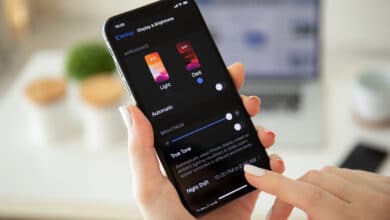In unserem heutigen Internetzeitalter ist nichts ärgerlicher als wenn das heimische WLAN schlapp macht. Doch woher kommt das? Während vor einigen Jahren lediglich das Surfen im Internet im Falle eines Fehlers wegfiel, nimmt eine konstante Internetverbindung im hier und jetzt einen weit größeren Stellenwert ein. So fällt heutzutage nicht mehr nur das Surfen im World Wide Web, sondern beispielsweise auch bequemes Streamen über Netflix & Co., Onlineshopping und das abendliche Stöbern auf Youtube weg. Häufig ist der WLAN-Router selbst oder die Internetverbindung jedoch gar nicht das eigentliche Problem. Es liegt dann vielmehr an einem Fehler bei der Verbindung mit dem iPhone. Doch hier gibt es Lösungen. Wir möchten dir im Folgenden einmal zeigen, was du machen kannst, wenn dein iPhone keine Verbindung zum WLAN herstellt.
Ist mit deinem Router alles in Ordnung?
Schritt Nummer eins sollte stets mit einer ausführlichen Kontrolle des Routers beginnen. So blöd es klingen mag: Stelle als aller erstes sicher, dass der WLAN-Router überhaupt eingeschaltet ist. Möglicherweise hat ein Stromausfall oder eine herausgesprungene Sicherung dafür gesorgt, dass er sich ausgeschaltet hat. Sollte dein WLAN-Router eingeschaltet sein, kann es mitunter etwas bringen, wenn du die Distanz zum WLAN-Router verringerst. Schließlich kannst du das Signal gar nicht erst empfangen, wenn du dich außerhalb der WLAN-Reichweite befindest. Wenn du auf beide Punkte geachtet hast, kann das Problem nicht am Router liegen.
Ist WLAN auf deinem iPhone aktiviert?
Ein weiteres Problem kann sein, dass der WLAN-Empfang deines iPhones ausgeschaltet ist. Dementsprechend solltest du sicherstellen, dass die WLAN-Funktion aktiv ist. Hierfür gehst du zu aller erst in die „Einstellungen“. Wähle hier den Punkt „WLAN“. Nun musst du gucken, ob der Schieberegler bei WLAN nach rechts geschoben ist und damit aktiviert wurde. Ist dies der Fall, solltest du einen Blick darauf werfen, ob dir WLAN-Netzwerke angezeigt werden. Ist deines dabei? Dann tippe auf den Namen des Netzwerks.
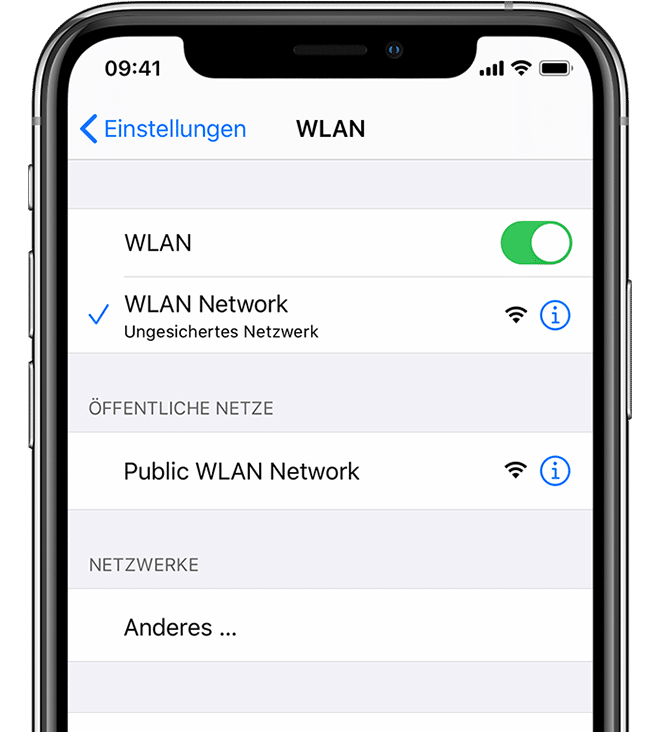
Nun müsste dein iPhone eine Verbindung herstellen. Wenn die Verbindung erfolgreich hergestellt wurde, wird dies durch einen blauen Haken neben dem Namen deines WLAN-Netzwerks signalisiert. Um die nächsten Verbindungen mit dem WLAN zu vereinfachen kannst du die praktische Option „Automatisch verbinden“ auswählen. Diese befindet sich unter dem Namen deines WLAN-Netzwerks. In Zukunft wird sich dein iPhone bei eingeschaltetem WLAN automatisch mit dem Netzwerk verbinden, wenn es ein Signal erhält.
Gib dein WLAN-Passwort ein, wenn nötig.
In der Regel musst du bei der Verbindung mit einem WLAN-Netzwerk ein entsprechendes Passwort eingeben. Sollte das WLAN-Netzwerk ein Passwort verlangen, fordert dich dein iPhone bei einem Verbindungsversuch zur Eingabe des Passworts auf. Wenn dein iPhone trotz Eingabe des korrekten Passworts keine Verbindung herstellen sollte, zeigt es dir dies ebenfalls an. Dann liest du möglicherweise eine Meldung wie „Falsches Passwort“ oder „Verbindung zum Netzwerk nicht möglich“. In diesem Fall ist es immer ratsam alle Geräte neu zu starten. Hierzu gehört nicht nur dein iPhone, sondern auch der WLAN-Router. Solltest du dich mit einem anderen WLAN-Netzwerk verbinden wollen, gibt es auch die Möglichkeit eine Passworteingabe zu umgehen. Hier hat Apple die praktische Passwort teilen Funktion in iOS integriert. Wie das funktioniert, kannst du hier nachlesen.
Schaffe Probleme mit dem WLAN-Netzwerk aus dem Raum
Sollte dein iPhone ein Problem mit dem WLAN haben, signalisiert es dir dies. Im Bereich der WLAN-Einstellungen solltest du zunächst den Namen suchen, den dein Netzwerk trägt. Bei Problemen erscheint hier eine sogenannte „WLAN-Empfehlung“.
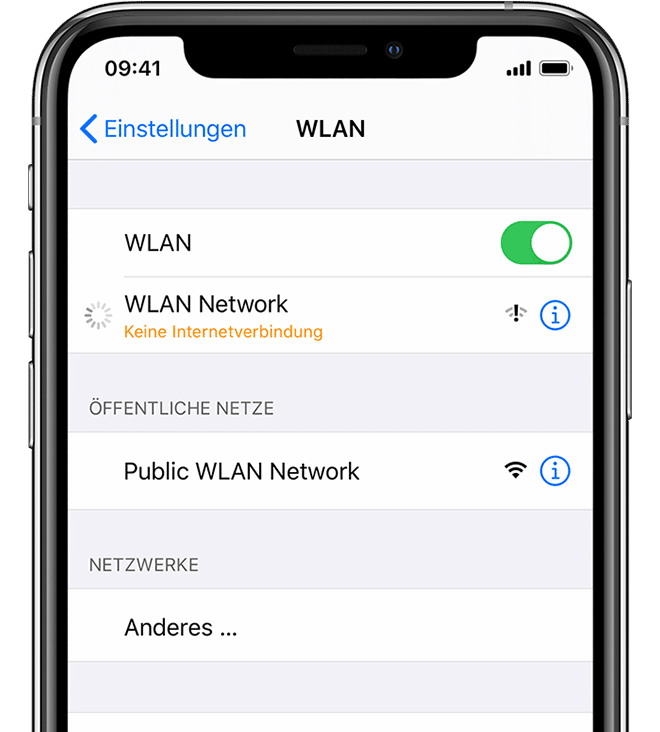
Diese gibt an, welches Problem mit deinem WLAN bestehen könnte. Ein Beispiel ist die Meldung „Keine Internetverbindung“. Solltest du nähere Informationen zu dem bestehenden Problem haben wollen, musst du auf das WLAN-Netzwerk tippen. Nun erhältst du weitere Infos zu den Einschränkungen deines Netzwerks.
Überprüfe die Verbindungen deines Routers
Sollten diese Tipps noch nicht ausgereicht haben, ist es ratsam, sich den Router näher anzusehen. Grundbaustein deines WLAN-Netzwerks ist die bestehende Internetverbindung. Doch damit diese überhaupt aufgebaut werden kann, muss dein WLAN-Router auch mit einem entsprechenden Signal versorgt werden. Überprüfe also, ob der Router selbst überhaupt mit einem Modem oder einer anderweitigen Internetquelle verbunden ist. Hierbei solltest du den Fokus auf die Kabelverbindungen legen. Möglicherweise wurden auch falsche Kabel verwendet. So benötigt man beispielsweise bei einem Glasfaser-Anschluss andere LAN-Kabel als bei einem anderen Anschluss.
Starte dein iOS-Gerät neu
Im Notfall hat schon häufig ein ganz einfacher Neustart geholfen. Hierfür musst du einfach nur die Standby-Taste deines iPhone lange gedrückt halten. Nun erscheint der Schieberegler mit dem Namen „Ausschalten“. Schiebe diesen in die entsprechende Richtung, um das iPhone auszuschalten. Wenn das Gerät ausgeschaltet wurde, hältst du den Knopf ganz einfach noch einmal gedrückt. Nun fährt das iPhone wieder hoch. Um auf Nummer sicher zu gehen, sollte auch dein Router sowie dein Modem neu gestartet werden. Schließlich sind all diese Komponenten in die Internetverbindung involviert. Trenne die Geräte dafür für ein paar Sekunden vom Strom und verbinde sie anschließend wieder mit dem passenden Stromkabel. Versuche nun erneut, eine Verbindung mit dem WLAN-Netzwerk aufzubauen.
Ultima Ratio: Setze dein iPhone auf Werkszustand zurück
Haben alle vorherigen Tipps nichts geholfen? Dann gibt es noch eine Möglichkeit, die unter Umständen für eine Internetverbindung deines iPhones sorgen können. So raten wir dir dazu, dein Gerät in den Werkszustand zurückzuführen. Was bewirkt dies? Ganz einfach: Nach einem Zurücksetzen des iPhones befindet sich das Gerät wieder im Auslieferungszustand. Damit ist es taufrisch und kann seinen Verbindungsversuch noch einmal von vorne beginnen.
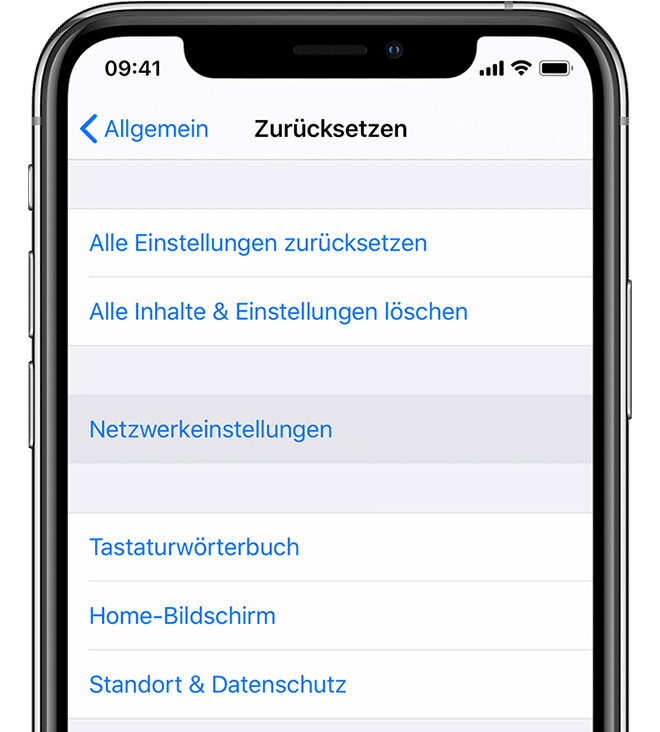
Damit du die Einstellungen zurücksetzen kannst, musst du zunächst in die Einstellungen gehen. Wähle nun den Punkt Allgemein aus. Anschließend scrollst du ganz nach unten zu zurücksetzen. Was der Vorgang im Einzelnen für dich bedeutet, kannst du hier nachlesen. Wenn du nicht dein gesamtes System neu aufsetzen möchtest, kannst du auch nur die Netzwerkeinstellungen zurücksetzen. In Folge dessen löschst du WLAN-Netzwerke sowie die entsprechenden Passwörter von deinem Gerät.
Wie sieht es bei anderen Geräten aus?
Solltest du trotz Anwendung unserer Tipps keinen Erfolg verzeichnen können, solltest du einmal die allgemeine Funktionsweise deines WLAN-Netzwerks überprüfen. Hierfür nimmst du im besten Falle andere Geräte als dein iPhone zur Hand. Versuche beispielsweise mit deinem Computer eine Verbindung zum WLAN-Netzwerk herzustellen. Kannst du auch hier nicht erfolgreich ins Internet gehen? Dann kann eventuell ein Ausfall des Internetdienstes ursächlich sein. Am besten versuchst du, deinen Internet-Provider telefonisch oder auf anderem Service-Wege zu erreichen. Dieser kann dir in dieser Situation am ehesten weiterhelfen. Sollte stattdessen mit anderen Geräten eine Verbindung zum WLAN-Netzwerk möglich sein, liegt das Problem ganz klar in deinem iPhone vor. In diesem Fall solltest du nicht deinen Internetanbieter, sondern Apple kontaktieren. Möglicherweise liegt nämlich ein Defekt des WLAN-Moduls vor.